Problemele de blocare ale Discord nu sunt neobișnuite, ceea ce înseamnă că din când în când este posibil să descoperiți că aplicația se blochează fără un motiv aparent. Dacă aplicația dvs. continuă să se închidă în mod neașteptat și o simplă repornire nu a rezolvat problema, vă recomandăm să încercați câteva soluții avansate.
Aceste remedieri avansate includ dezactivarea funcției de accelerare hardware a Discord, ștergerea datelor aplicației și eventual readucerea aplicației la o stare stabilă.
Dezactivați accelerarea hardware în Discord
Funcția Accelerație hardware de la Discord utilizează GPU-ul computerului dvs. pentru a vă îmbunătăți experiența aplicației. Această funcție nu funcționează întotdeauna bine și ar trebui să o dezactivați pentru a vedea dacă împiedică blocarea Discord.
Experiența cu aplicația Discord nu ar trebui să se schimbe în cea mai mare parte și puteți oricând să reactivați Accelerarea hardware din meniul de setări.
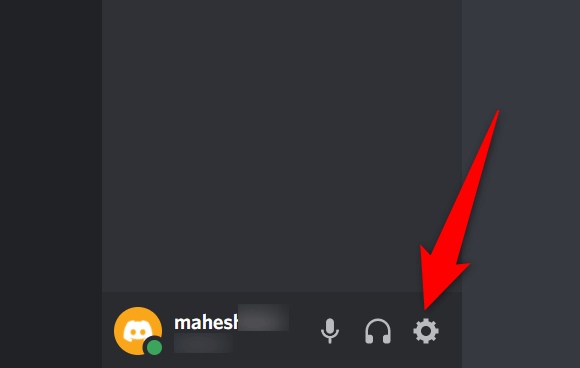
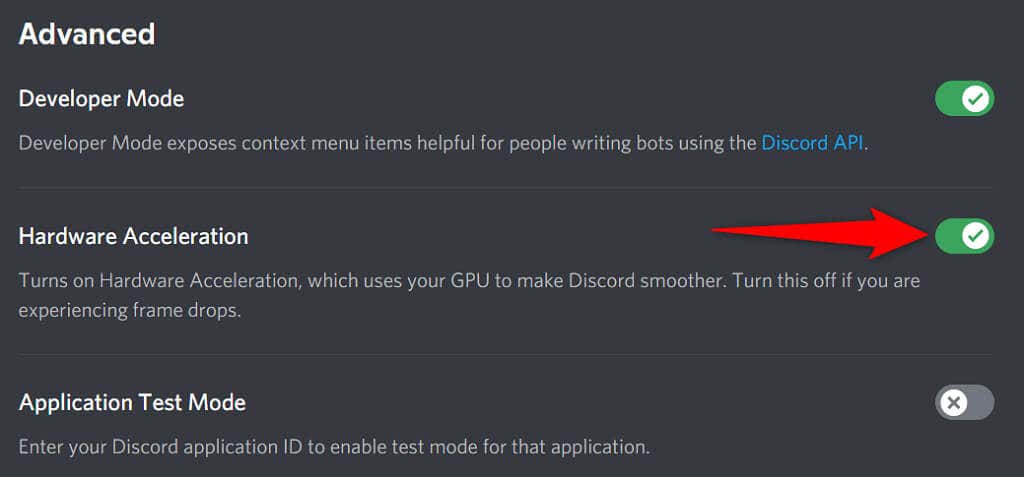
- Remediați Discord care se blochează în continuare prin ștergerea aplicației
- Faceți clic dreapta pe bara de activități Windows și selectați Manager de activități .
- Alegeți Discord din lista de aplicații și selectați Încheiați sarcina în partea de jos. Acest închide Discord înainte de a șterge fișierele cache.
Fișierele cache ale Discord ajută aplicația să fie mai eficientă. Cu toate acestea, aceste fișiere cache devin uneori corupte și provoacă diverse probleme cu aplicația, inclusiv provocând închiderea neașteptată a aplicației.
Din fericire, puteți eliminați aceste fișiere cache fără a vă șterge datele sau oricare dintre funcțiile Discord. Discord va reconstrui aceste fișiere pe măsură ce utilizați aplicația.
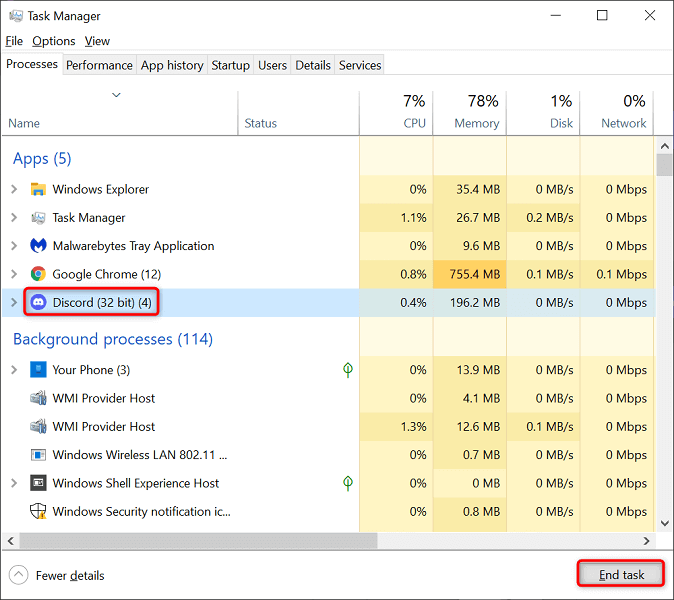
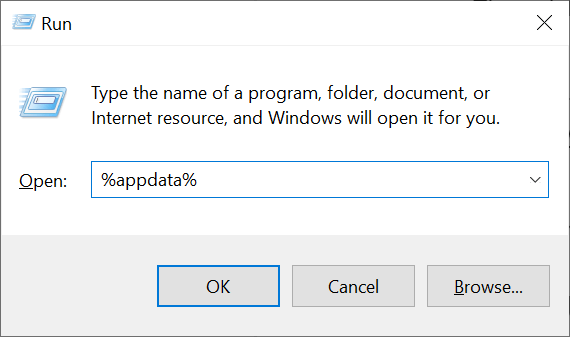
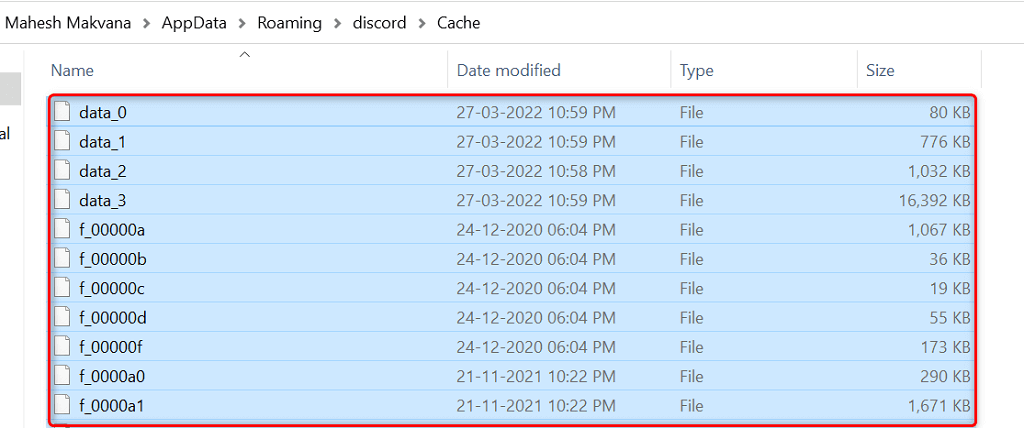
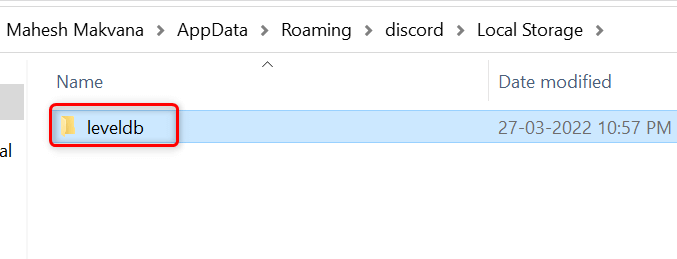
Activați modul vechi în Discord
Discord se poate bloca dacă echipamentul dvs. media nu este compatibil cu modul standard al subsistemului audio al aplicației. Din fericire, poți reveni la modul moștenit, astfel încât echipamentul tău funcționează și nu provoacă închiderea neașteptată a Discordului.
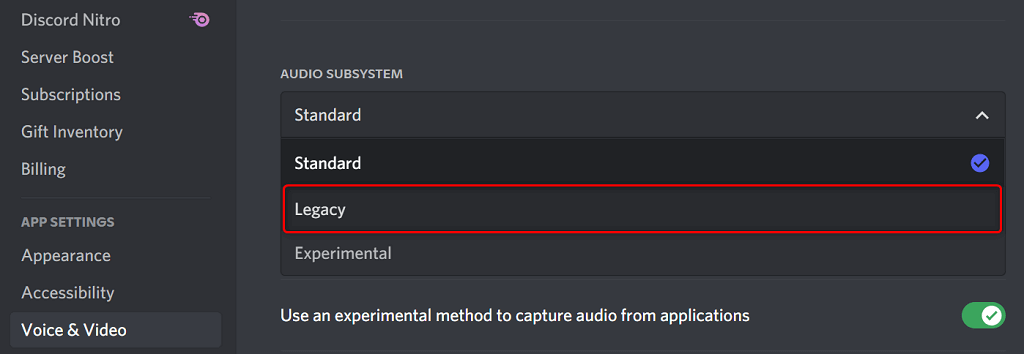
Ștergeți legăturile de taste ale Discord
Legăturile de taste sunt comenzi rapide personalizate care vă permit să efectuați acțiuni prestabilite în Discord. Uneori, aceste legături interferează cu sistemul dvs. și cu Discord, determinând înghețarea aplicației.
În acest caz, dezactivați combinațiile de taste Discord și vedeți dacă acest lucru face ca aplicația să fie stabilă din nou. Mai târziu, puteți reactiva aceste combinații de taste din meniul de setări al Discord.
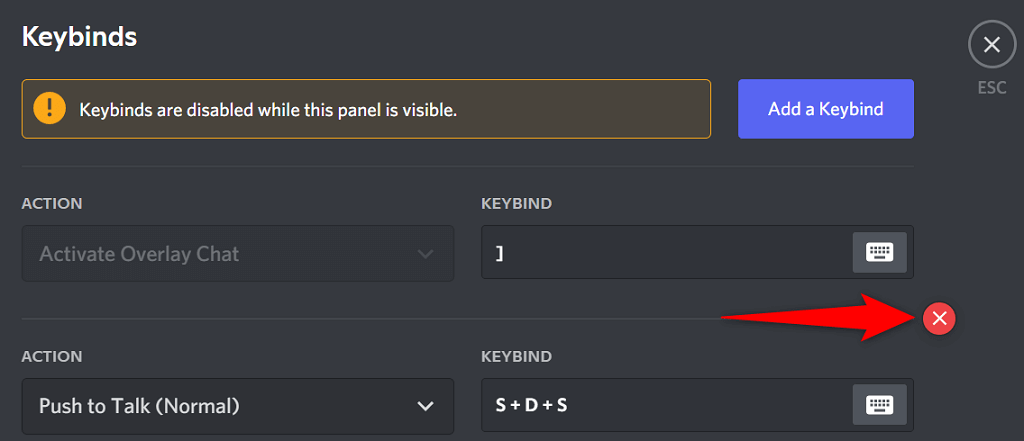
Actualizați aplicația pentru a remedia problemele de blocare a Discord
Versiunile învechite ale Discord pot cauza diverse probleme, inclusiv ducând aplicația la o blocare totală. Acesta este motivul pentru care compania solicită în mod regulat actualizări ale aplicației, astfel încât să beneficiați întotdeauna de cea mai bună experiență posibilă din aplicația dvs.
Este gratuit și ușor să verifici și să instalezi actualizări Discord pe computer.
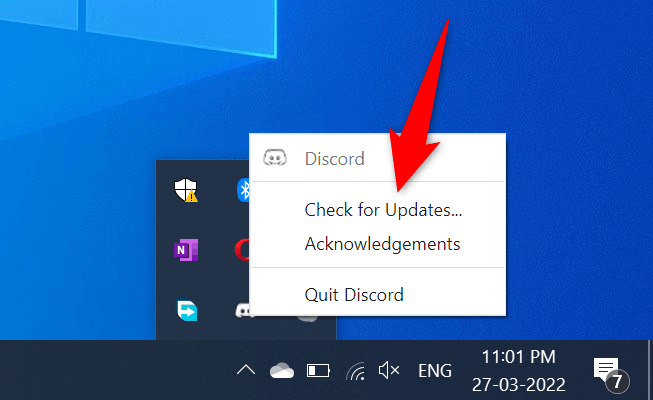
Reinstalați Discord
Dacă întâmpinați probleme de blocare chiar și după actualizarea aplicației Discord, fișierele de bază ale aplicației dvs. pot avea probleme. Există multe motive pentru care aceste fișiere devin corupte sau devin problematice.
Din fericire, puteți repara aceste fișiere până la reinstalând Discord pe computer. Procedând astfel, se șterg toate fișierele vechi ale aplicației și se aduc fișiere noi. Datele contului dvs. nu sunt șterse atunci când dezinstalați și reinstalați aplicația.
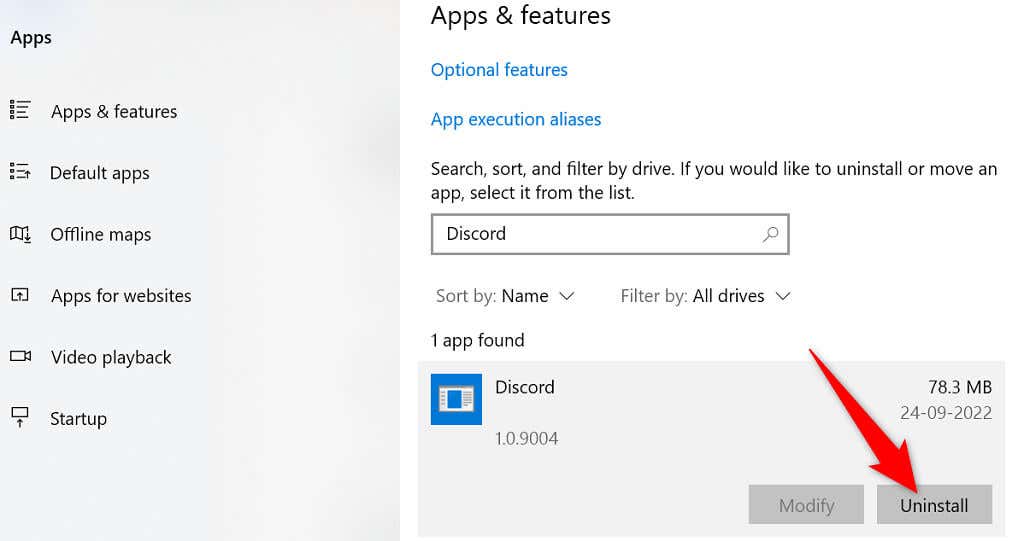
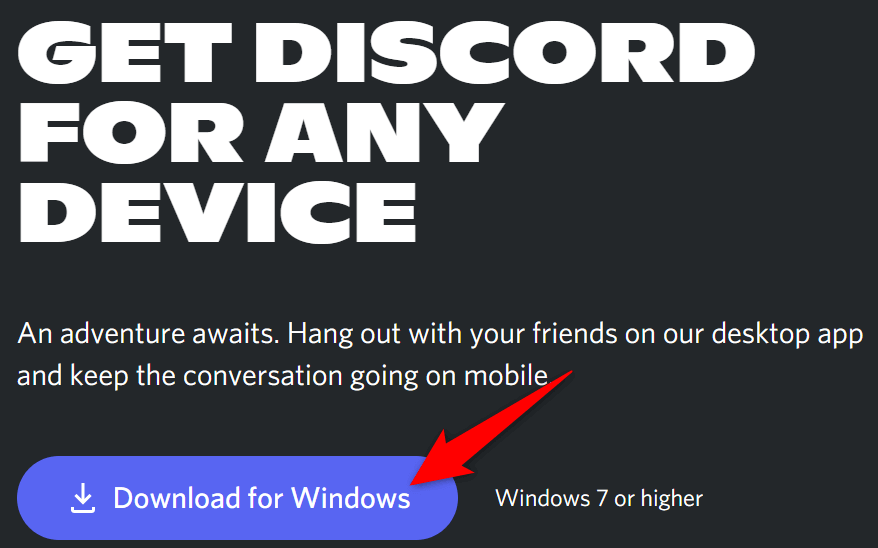
Comutați la versiunea browserului Discord
Aplicația desktop Discord în care întâmpinați probleme nu este singura modalitate de a accesa serviciile platformelor. Compania oferă mai multe versiuni Discord, ceea ce înseamnă că puteți utiliza o opțiune alternativă atunci când aveți probleme cu o anumită aplicație.
De exemplu, dacă aplicația pentru desktop Discord continuă să se blocheze, treceți la versiunea de browser Discord. Puteți utiliza această versiune din orice browser web modern disponibil pe computer. Versiunea web funcționează aproape în același mod ca aplicația desktop..
Păstrați la îndemână datele de conectare ale contului dvs. Discord, deoarece veți avea nevoie de acestea pentru a vă conecta la o versiune alternativă.
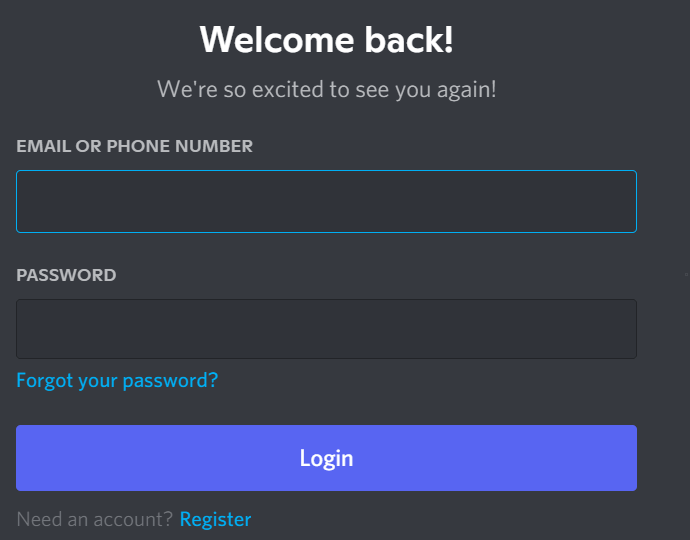
Rezolvați problemele constante de blocare ale Discord
Discord ar putea să nu mai funcționeze și să se blocheze din diverse motive, ca toate celelalte aplicații. Dacă vi se întâmplă acest lucru și nu sunteți sigur ce să faceți, ghidul de mai sus ar trebui să vă îndrume prin modalitățile posibile de a ocoli această problemă.
Odată cu problemele de bază sunt rezolvate, aplicația dvs. Discord va începe să funcționeze ca înainte.
.